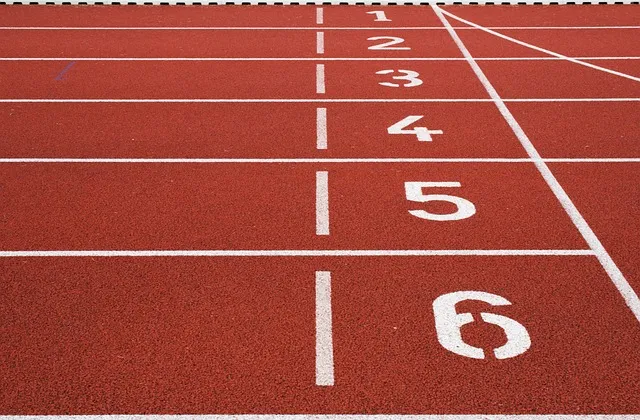랜카드 드라이버 설치의 중요성
랜카드 드라이버는 컴퓨터의 네트워크 기능을 활성화하는 필수 요소입니다. 랜카드 드라이버를 제대로 설치하지 않으면 인터넷에 연결할 수 없으며, 이는 현대 사회에서 큰 불편함을 초래합니다. 이번 섹션에서는 랜카드 드라이버 설치가 왜 중요한지에 대해 알아보겠습니다.
인터넷 사용의 필요성 🌐
오늘날 대부분의 작업은 인터넷에 의존하고 있습니다. 이메일 확인, 클라우드 서비스 이용, 스트리밍, 온라인 쇼핑 등 다양한 활동이 이루어지기 때문입니다. 하지만 운영 체제를 새로 설치하거나 하드웨어를 변경할 경우, 관련 드라이버가 없으면 이러한 편리함이 사라집니다.
“인터넷 없는 삶은 상상할 수 없다.”
따라서 랜카드 드라이버의 설치는 우리 생활의 필수적인 요소입니다. 랜카드 드라이버가 없다면 컴퓨터가 인터넷과 연결되지 않아, 원하는 정보에 접근할 수 없고, 업무 효율성 또한 크게 떨어집니다.
윈도우 재설치와 드라이버 💻
윈도우를 재설치하면 모든 하드웨어 드라이버가 초기화됩니다. 이 경우, 랜카드 드라이버를 다시 설치하는 것이 필수적입니다. 새로운 윈도우 환경에서는 기존의 드라이버가 제거되므로, 하드웨어와 소프트웨어 간의 통신이 원활하게 이루어지지 않습니다.
윈도우를 재설치한 직후에는 인터넷을 사용할 수 없기 때문에, 실제로 랜카드 드라이버의 중요성이 극대화됩니다. 최신 드라이버를 다운로드해야 하는데, 이 작업을 하기 위해서는 먼저 인터넷이 연결되어야 합니다. 이럴 때, 드라이버 없이 어떻게 인터넷을 사용할 수 있을까요?
3dp net의 역할 🚀
이러한 상황에서 3dp net의 역할은 매우 큽니다. 3dp net은 모든 랜카드의 통합 드라이버 설치 프로그램으로, Windows 설치 직후에 발생할 수 있는 인터넷 연결 문제를 해결해줍니다.
3dp net을 통해 랜카드 드라이버를 설치하면, 설치 후 자동으로 네트워크를 인식하여 인터넷에 접속할 수 있게 됩니다. 이러한 과정은 지극히 간단하며, 사용자 친화적입니다. (을 클릭하며 진행하면 곧바로 끝납니다.)
랜카드 드라이버 설치는 인터넷 사용의 시작이며, 3dp net을 활용한다면 언제 어디서나 손쉽게 인터넷을 사용할 수 있습니다. 이제 당신도 랜카드 드라이버의 중요성을 이해하고, 원활한 인터넷 사용을 위해 필요한 조치를 취해보세요!
3dp net 설치 방법
랜카드 드라이버는 인터넷 사용을 위한 필수 요소입니다. 특히, Windows를 다시 설치한 후에는 하드웨어에 대한 최신 드라이버를 다운로드해야 하는데, 이때 도움을 주는 것이 3dp net입니다. 이제 3dp net을 설치하는 방법에 대해 단계별로 알아보겠습니다. 🚀
3dp net 다운로드 과정
3dp net은 통합 네트워크 드라이버 설치 프로그램으로, 인터넷에 연결되지 않은 상황에서도 랜카드 드라이버를 쉽게 설치할 수 있도록 도와줍니다. 먼저, 3dp net의 설치 파일을 다운로드해야 합니다.
- 공식 웹사이트에 접속하여 최신 버전의 3dp net을 찾습니다.
- 다운로드 버튼을 클릭하여 파일을 저장합니다.
- 다운로드가 완료되면, USB 저장장치에 해당 파일을 복사하기 위해 준비합니다.
“첫 시작이 좋은 드라이버로 끝나기를 바랍니다.”
USB에 3dp net 복사하기
이제 다운로드한 3dp net 파일을 USB에 복사하는 과정입니다. USB 사용 시 다음 단계에 따라 진행해 주세요. 💻
- USB를 컴퓨터에 연결합니다.
- 이전에 다운로드한 3dp net 파일을 찾아 USB 저장장치에 복사합니다.
- 복사가 완료되면, USB를 안전하게 제거합니다.
USB에 3dp net이 올바르게 저장되었는지 확인하는 것이 좋습니다. 간단한 파일 탐색기를 사용하여 확인 가능합니다.
프로그램 실행 및 설치 절차
랜카드 드라이버를 설치하기 위해 USB에서 3dp net을 실행하는 방법은 다음과 같습니다. 🛠️
- USB를 새로 설치한 Windows PC에 연결합니다.
- USB 드라이브에서 ‘3dp_net_v1703’ (버전 이름은 다를 수 있음) 파일을 더블 클릭하여 프로그램을 실행합니다.
- 화면에 나타나는 설치 마법사를 따라 붉은 체크 박스를 클릭합니다.
- 설치를 진행하면서 안내에 따라 ‘다음’ 버튼을 클릭합니다.
- 설치 완료 후 “마침”을 클릭하면 자동으로 네트워크가 검색되며, 인터넷 사용이 가능해집니다.
이제 위의 절차를 통해 3dp net을 설치하고 문제 없이 인터넷을 사용할 수 있습니다. 올바른 드라이버 설치는 안정적인 인터넷 환경을 제공하므로, 반드시 확인 후 사용하세요! 🌐
랜카드 드라이버 설치 절차
랜카드 드라이버는 인터넷 사용을 위해 필수적인 구성 요소입니다. 특히, Windows를 새로 설치한 후에는 하드웨어의 최신 드라이버를 다운로드하고 설치해야 합니다. 아래에서는 장치 드라이버 마법사를 활용해 랜카드 드라이버를 설치하는 절차를 단계별로 안내하겠습니다.
장치 드라이버 마법사 사용
랜카드 드라이버 설치를 위해 먼저 3dp net을 사용할 것입니다. 이 통합 네트워크 드라이버 설치 프로그램은 최신 네트워크 드라이버를 자동으로 인식하고 설치해줍니다. 랜카드 드라이버를 설치하기 위해, 다음 단계를 따라주세요:
- 3dp net 랜카드 드라이버를 USB에 다운로드합니다.
- Windows 설치 후 USB를 연결하고 3dp_net_v1703 폴더를 열어 실행합니다.
- 프로그램 실행 후 나온 화면에서 붉은 체크 박스를 클릭하여 장치 드라이버 마법사를 시작합니다.
데이터 누락을 방지하기 위해, 반드시 최신 버전의 3dp net 프로그램을 사용하는 것이 좋습니다.
“모든 드라이버는 최신 상태를 유지해야 최상의 성능을 발휘합니다.”
간단한 설치 설명
이제 랜카드 드라이버 설치가 거의 끝나갑니다! 장치 드라이버 설치 마법사의 안내에 따라 다음과 같은 절차를 진행하세요:
- 다음 버튼을 클릭하여 진행합니다.
- 설치가 완료되면, 마침 버튼을 클릭합니다.
이 과정이 단 몇 분 안에 완료될 수 있으며, 사용자 친화적인 인터페이스 덕분에 복잡한 설정 없이 설치가 가능합니다. 필요 시, 추가적인 드라이버를 위해 Intel의 공식 웹사이트를 확인해보세요.
설치 완료 및 인터넷 연결
드라이버 설치가 완료되면, 랜카드가 자동으로 인식되고 네트워크를 잡기 시작합니다. 이로 인해 즉시 인터넷 연결이 가능해집니다. 만약 문제가 발생하면, 다음 단계를 확인해보세요:
- Windows 키 + X 를 누르고, M 키를 입력하여 장치 관리자를 실행합니다.
- “네트워크 어댑터” 항목에서 랜카드 드라이버가 정상적으로 표시되는지 확인합니다.
이 과정을 통해 랜카드 드라이버를 성공적으로 설치하고, 인터넷 환경을 정리할 수 있습니다. 랜카드 드라이버 설치가 완료되면, 만족스러운 인터넷 속도를 경험할 수 있습니다! 🚀
윈도우 10/7 드라이버 설치
윈도우 운영체제를 설치한 후, 인터넷에 접속하기 위한 필수 작업인 드라이버 설치가 필요합니다. 특히, 랜카드 드라이버는 인터넷 사용을 가능하게 해주는 핵심적인 역할을 하는데요, 아래에서 자세히 안내해드리겠습니다.
인텔 네트워크 드라이버 필요성
컴퓨터에서 랜카드 드라이버는 인터넷 연결을 가능하게 하는 필수 요소입니다. 만약 드라이버가 설치되지 않거나 올바르지 않은 드라이버가 설치된 경우, 인터넷 연결에 문제가 생길 수 있습니다. 특히, 윈도우 재설치 후 인터넷에 접속할 수 없는 상황에서는 적절한 드라이버를 확보하는 것이 매우 중요합니다. 인텔의 네트워크 어댑터 드라이버는 이러한 문제를 해결해 줍니다.
“인터넷은 오늘날의 필수품입니다. ✅”
64bit와 32bit 버전 확인
드라이버를 설치하기 전에, 사용하는 운영체제의 비트 버전을 확인하는 것이 중요합니다. 32비트 운영체제와 64비트 운영체제는 서로 호환되지 않기 때문에, 맞는 버전을 선택하여 설치해야 합니다.
- 64비트 버전: 최신의 운영체제와 일반적으로 다수의 응용프로그램을 지원하며, 더 많은 메모리를 활용할 수 있습니다.
- 32비트 버전: 오래된 시스템이나 특정 프로그램에 최적화되어 있지만, 최대 4GB의 메모리만 지원합니다.
버전 확인 방법:
1. 내 PC 또는 내 컴퓨터를 마우스 오른쪽 버튼으로 클릭합니다.
2. 속성을 선택하여 시스템 정보를 확인합니다.
공식 드라이버 다운로드
인텔 네트워크 드라이버를 다운로드하기 위해, 인텔의 공식 웹사이트를 방문하는 것이 가장 안전합니다. 다음과 같은 방법으로 진행할 수 있습니다.
- 3dp net 설치: 먼저, 3dp net 프로그램을 USB드라이브에 다운로드합니다. 이 프로그램은 모든 랜카드의 통합 드라이버를 제공하여 쉽게 설치할 수 있도록 도와줍니다.
- 윈도우 재설치 후 실행: USB에서 3dp net을 실행하면, 사용 가능한 드라이버 목록이 표시됩니다. 여기서 필요한 드라이버를 선택하고 설치 진행하시면 됩니다.
- 설치 완료 후 인터넷 연결 확인: 드라이버 설치가 완료되면 자동으로 네트워크가 인식되며, 정상적으로 인터넷을 사용할 수 있습니다.
드라이버 설치는 어렵지 않으므로 위의 단계를 따라 차근차근 진행하시면 됩니다. 이제 인터넷 사용을 자유롭게 즐기실 수 있습니다! 🚀
설치 후 드라이버 확인하기
윈도우를 재설치한 후 랜카드 드라이버 설치는 필수적입니다. 이제 드라이버가 제대로 설치되었는지 확인하는 방법을 알아보겠습니다. 이 과정은 정상적으로 인터넷을 사용하기 위한 첫걸음입니다.
장치 관리자 접근 방법
장치 관리자에 접근하는 것은 장치 상태를 확인하는 가장 간단한 방법입니다. 다음과 같은 절차를 따라 장치 관리자를 여세요:
- 윈도우키 + X 키를 동시에 눌릅니다.
- 나타나는 메뉴에서 M 키를 눌러 장치 관리자를 선택합니다.
장치 관리자가 열리면 다양한 하드웨어 장치 목록이 표시됩니다. 이 목록에서 장치 상태를 확인하는 것이 중요합니다
.
네트워크 어댑터 확인
장치 관리자에서 네트워크 어댑터 섹션을 찾아보세요. 이 항목에 랜카드 드라이버가 표시되어야 합니다. 드라이버가 정상적으로 설치되었다면 아래와 같이 보여야 합니다:
이 표에서 장치 이름과 상태를 확인하면서, 각각의 랜카드 드라이버가 정상적으로 설치되어 있는지 확인하는 것이 중요합니다. 만약 랜카드 드라이버가 표시되지 않거나 오류가 나타난다면, 드라이버 설치에 문제가 있을 수 있습니다.
정상 설치 여부 검증
최종적으로 랜카드 드라이버가 정상적으로 설치되었는지 검증하는 방법입니다. 네트워크 어댑터 목록에 장치가 올바르게 표시되었다면, 랜카드 드라이버는 성공적으로 설치된 것입니다. 그러나 아래와 같은 추가적인 체크를 통해 추가적인 문제를 사전에 예방할 수 있습니다:
- 드라이버 업데이트: 설치된 드라이버를 최신 버전으로 업데이트하세요.
- 장치 속성 확인: 특정 장치의 속성을 클릭하여 문제 해결 탭에서 오류 보고 여부를 확인합니다.
“적절한 드라이버 설치는 원활한 네트워크 사용의 시작입니다.”
이러한 방법들을 통해 드라이버를 검증하고 필요 시 조치를 취하면서 안정적이고 원활한 인터넷 사용 환경을 만드세요!
추가 정보 및 인터넷 속도 측정
인터넷 사용에 있어 안정적이고 빠른 속도는 매우 중요합니다. 좋은 인터넷 속도를 유지하려면 우선 랜카드 드라이버가 제대로 설치되고 업데이트되어야 합니다. 이 섹션에서는 인터넷 속도 측정 방법, 추천 속도 측정 도구, 그리고 향후 유지 보수 방법에 대해 알아보겠습니다.
인터넷 속도 측정 방법
인터넷 속도를 측정하려면 몇 가지 간단한 단계를 따르면 됩니다. 아래와 같은 방법으로 쉽고 빠르게 속도를 체크할 수 있습니다.
- 신뢰할 수 있는 속도 측정 사이트에 접속: 여러 웹사이트에서 속도 테스트를 제공하므로, 많은 사용자들이 자주 이용하는 사이트를 선택합니다.
- 측정 시작 버튼 클릭: 사이트에 접속한 후, “측정 시작” 버튼을 클릭합니다.
- 측정 결과 확인: 다운로드 속도, 업로드 속도, 그리고 핑(ping) 지연 시간을 확인합니다.
이처럼 간단한 방법으로 여러분의 인터넷 속도를 점검해보세요! 🔍
“빠른 인터넷 속도는 생산성을 높이는 중요한 요소입니다.”
속도 측정 도구 소개
여기 몇 가지 유용한 속도 측정 도구를 소개합니다. 이 도구들은 각각의 특성과 장점이 있어, 필요에 맞춰 선택할 수 있습니다.
이 도구들은 모두 믿을 수 있고, 여러분의 인터넷 속도를 정확하게 측정해줄 것입니다. 📊
향후 유지 보수 방법
인터넷 속도를 최적화하기 위해서는 주기적으로 유지 보수를 해야합니다. 다음은 향후 유지 보수 방법입니다.
- 드라이버 업데이트: 관리자 모드에서 장치 관리자를 열고, 네트워크 어댑터 드라이버를 정기적으로 업데이트하는 것이 중요합니다.
- 속도 측정 주기 설정: 매달 혹은 분기마다 인터넷 속도를 측정하여 변화를 추적합니다.
- ISP 문의하기: 속도가 현저히 느려질 경우, 인터넷 서비스 제공업체(ISP)에 문의하여 문제를 해결합니다.
이러한 유지 보수 방법을 따르면 인터넷 속도가 한결 향상될 것입니다! ✨
인터넷 사용의 기초체력인 속도를 확인하고 관리하는 것은 매우 중요합니다. 여러분의 인터넷 환경이 보다 더 쾌적해지기를 바랍니다!